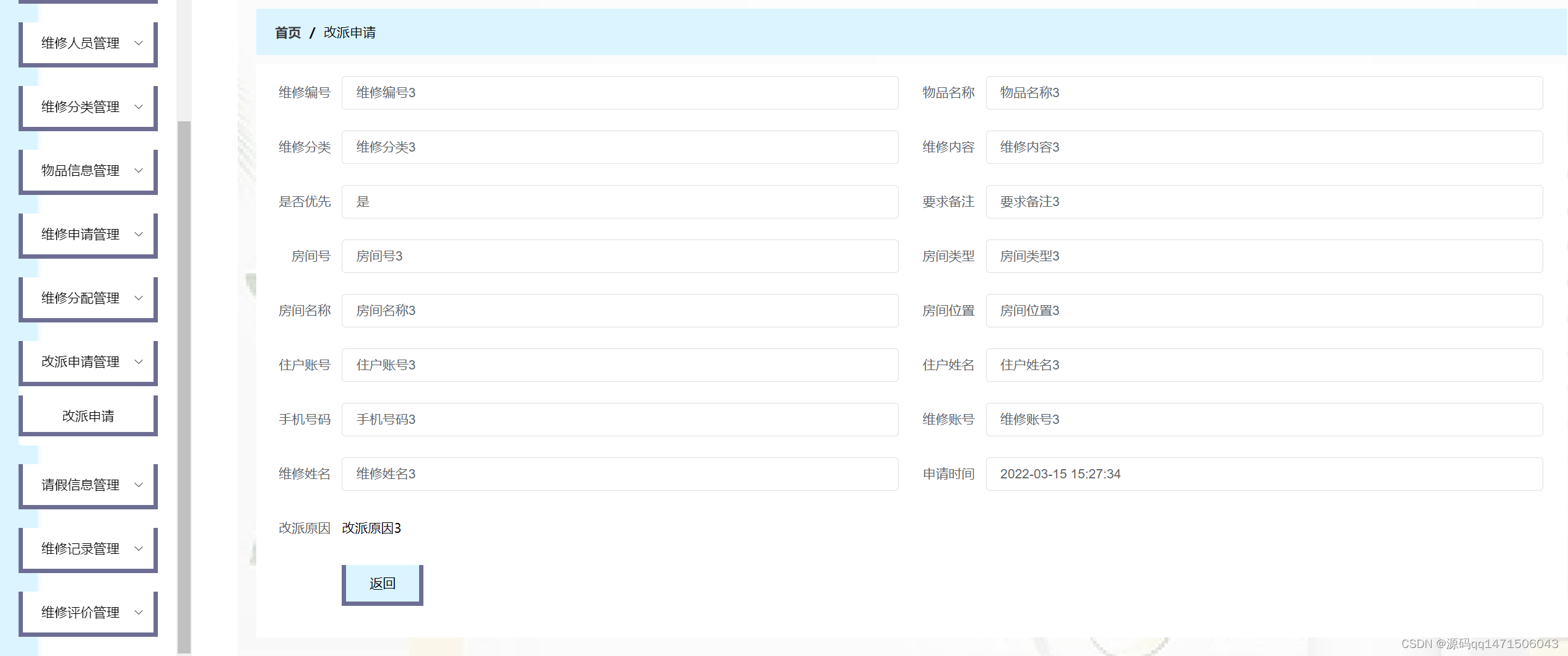文章目录
- 创建新的 `screen` 会话
- 管理 `screen` 会话
- 例子
- 关闭某一个 `screen` 会话
- 删除某一个 `screen` 会话
在 Ubuntu 中使用 screen 工具可以创建和管理多个终端会话。以下是创建 screen 会话的方法:
创建新的 screen 会话
-
启动一个新的
screen会话:screen这将启动一个新的
screen会话并进入一个新的终端窗口。 -
为会话命名: 你可以在创建会话时为其指定一个名称,这样更容易管理多个会话:
screen -S session_name
管理 screen 会话
-
分离(detach)当前会话: 在
screen会话中按下Ctrl + A,然后按D键。这将把你从当前会话中分离出来,但会话仍在后台运行。 -
列出所有的
screen会话:screen -ls这将显示所有正在运行的
screen会话及其 ID 和名称。 -
重新连接到一个
screen会话:screen -r session_id你可以使用会话 ID 或名称来重新连接到特定的会话。例如,如果会话 ID 是
12345或名称是my_session,你可以这样连接:screen -r 12345或
screen -r my_session
例子
假设你想创建一个名为 my_session 的 screen 会话并进行一些操作,然后分离并重新连接,可以执行以下步骤:
-
创建并命名会话:
screen -S my_session -
执行一些命令(例如,启动一个长时间运行的进程):
-
分离会话: 按
Ctrl + A,然后按D键。 -
查看所有会话:
screen -ls -
重新连接会话:
screen -r my_session
通过这些步骤,你可以轻松创建、管理和重新连接到 screen 会话。
在 Ubuntu 中使用 screen 工具,可以方便地管理多个终端会话。以下是关闭和删除某一个 screen 会话的方法:
关闭某一个 screen 会话
-
进入要关闭的
screen会话:-
首先,列出所有的
screen会话:screen -ls -
记住要关闭的会话 ID,比如
12345.pts-0.hostname。 -
重新连接到指定的会话:
screen -r 12345
-
-
关闭会话:
- 进入会话后,可以通过以下方式关闭会话:
- 退出 Shell:在会话中输入
exit,会话将会关闭。 - 使用快捷键:按下
Ctrl + A,然后按K(大写的 K),确认后会话将会关闭。
- 退出 Shell:在会话中输入
- 进入会话后,可以通过以下方式关闭会话:
删除某一个 screen 会话
-
列出所有的
screen会话:screen -ls -
删除指定的会话:
-
使用
screen -S <session_id> -X quit命令来删除会话。例如,如果会话 ID 是
12345:
screen -S 12345 -X quit
-
这将强制终止指定的 screen 会话。
通过这些方法,你可以轻松地管理 screen 会话,包括关闭和删除不再需要的会话。